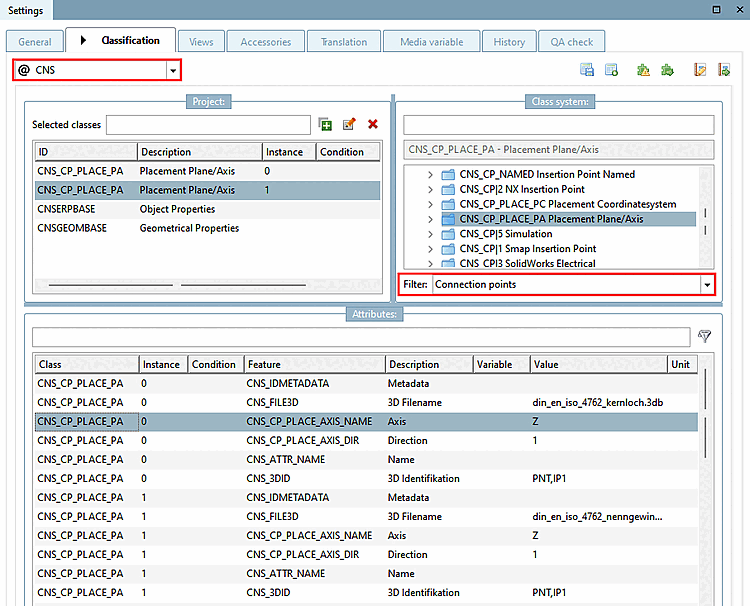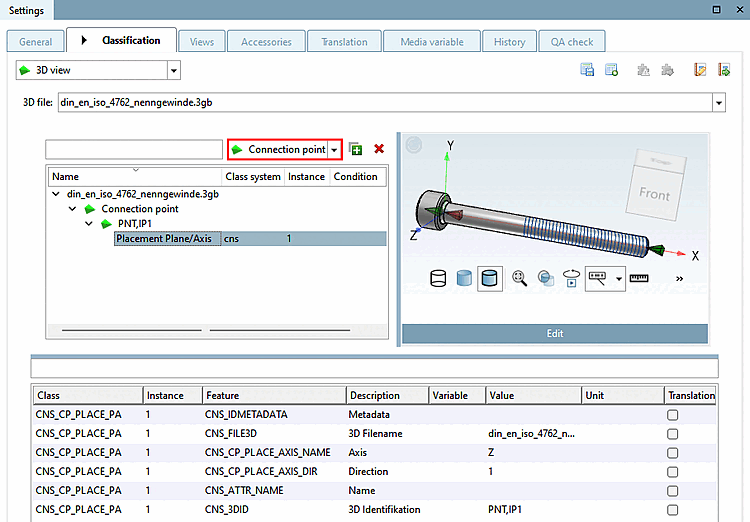In PARTproject una parte deve essere classificata, cioè assegnata a classi e caratteristiche e il risultato deve essere visualizzato in PARTdataManager.
Selezionare il file di progetto del componente che si desidera classificare.
Selezionare la pagina della scheda Classificazione [Classification] e poi la classificazione desiderata nel campo dell'elenco.
In Sistema di classi [Class system], selezionare la classe appropriata in cui includere il componente selezionato.
È utile utilizzare il filtro (qui "flat waher") per trovare rapidamente la classe corretta.
Figura 5.888. eClass 13.0 > Classe "Vite autofilettante, faccia a rondella piana, azionamento interno
Assegna la classe tramite selezione e Fare clic sul pulsante Aggiungi [Add]
 o fare doppio clic su.
o fare doppio clic su.
Le classi possono essere assegnate a progetti, punti di connessione e altri oggetti. Vedere le note seguenti.
Aggiornare l'indice di visualizzazione tramite il pulsante -> PARTproject Aggiornare l'indice [Update index]
 o tramite PARTadmin -> la gestione dell'indice [Index administration] (vedere Sezione 1.4.3.6, “
Gestione degli indici
” in ENTERPRISE 3Dfindit (Professional) - Amministrazione ),
in modo che le nuove assegnazioni vengano visualizzate in PARTdataManager. Le
L'aggiornamento deve essere disponibile sia per i progetti interessati che per i progetti
per la classificazione!
o tramite PARTadmin -> la gestione dell'indice [Index administration] (vedere Sezione 1.4.3.6, “
Gestione degli indici
” in ENTERPRISE 3Dfindit (Professional) - Amministrazione ),
in modo che le nuove assegnazioni vengano visualizzate in PARTdataManager. Le
L'aggiornamento deve essere disponibile sia per i progetti interessati che per i progetti
per la classificazione!
Una classificazione può essere progettata, ad esempio, per parti o punti di connessione [Connection points].
Figura 5.889, “Pagina della scheda "Classificazione [Classification]" -> Selezione del campo elenco "CNS" -> "Filtro [Filter]".”Se ci sono più opzioni, selezionare l'opzione desiderata nel campo elenco sotto Filtro [Filter] prima di assegnarla (vedere ):
Per la maggior parte delle classificazioni è disponibile solo l'opzione Classi [Classes].
Esistono diverse opzioni di selezione per la classificazione del SNC. L'opzione Aggiungi punti [Connection points] viene utilizzata con particolare frequenza.
Figura 5.889. Pagina della scheda "Classificazione [Classification]" -> Selezione del campo elenco "CNS" -> "Filtro [Filter]".
Anche in questo caso esistono due metodi:
Sezione 5.12.4.4, “Classificare i punti di attacco”Vedere .
È anche possibile eseguire la classificazione a livello di directory per più progetti utilizzando il comando del menu contestuale Aggiungi progetti alla classificazione [Add projects to classification]. Vedere Sezione 5.12.4.1.2, “ Assegnazione di classi di classificazione e caratteristiche a livello di directory ” nella sezione successiva.


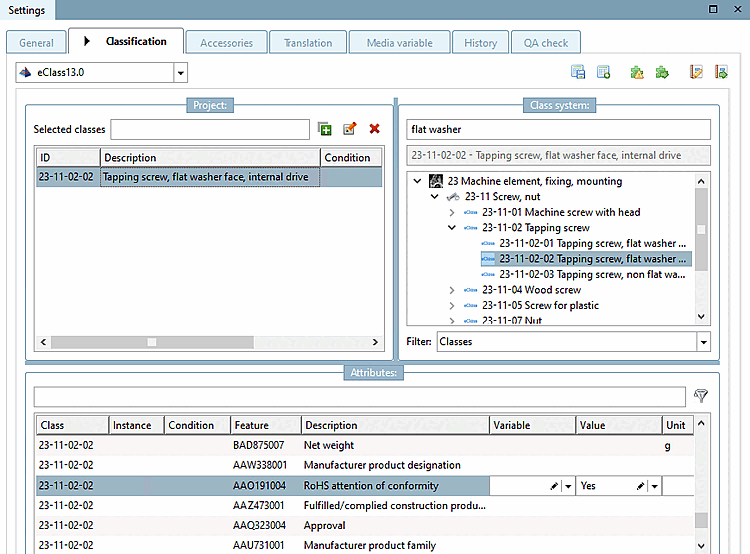

![Pagina della scheda "Classificazione [Classification]" -> Selezione del campo elenco "CNS" -> "Filtro [Filter]".](https://webapi.partcommunity.com/service/help/latest/pages/it/partsolutions_admin/doc/resources/img/img_c0c07eaa41454be6bdd82816f0189900.png)